„Surface Pro 4“ negali reguliuoti ekrano ryškumo? Mes turime pataisą
Surface Pro 4 nuo jo paleidimo paveikė daugybė ekrano problemų. Esame tikri, kad dauguma vartotojų vis dar turi ryškių prisiminimų apie visas erzinančias ekrano problemas, su kuriomis jie susidūrė.
Laimei, daugeliui šių klausimų yra daug sprendimų. Tačiau yra viena klaida, kuri turi įtakos ekrano ryškumo nustatymams, kuriuos gana sunku nustatyti.
Jei „Surface Pro 4“ įrenginio ekrano ryškumą negalite reguliuoti, esate tinkama vieta. Šiame straipsnyje parodysime, kaip greitai išspręsti šią problemą, kad galėtumėte pritaikyti savo prietaisą taip, kaip norite.
Kaip išspręsti Surface Pro 4 ekrano ryškumo reguliavimo problemas
- Atjunkite klaviatūrą
- Atnaujinkite tvarkykles
- Išimkite įrenginį
Šį pataisymą galite naudoti visose „Windows 10“ versijose, įskaitant „Fall Creators Update“. Iš tiesų, „Windows 10“ versija 1709 neišsprendžia šios problemos, todėl vartotojai patys suranda pataisą.
1. Atjunkite klaviatūrą
- Įjunkite „Surface“ įrenginį ir palaukite, kol baigsis darbalaukio arba panašaus įkrovimo procesas.
- Atjunkite klaviatūrą.
- Jei norite atlikti perkrovimą, naudokite jutiklinį ekraną.
- Dar kartą darbalaukyje iškelkite pranešimo centrą. Tai galite padaryti nuvilkdami ekraną iš dešinės. Tada naudokite jutiklinį ekraną, kad pakeistumėte ryškumo lygį.
- Prijunkite klaviatūrą ir patikrinkite, ar problema išlieka.
Jei po klaviatūros atjungimo parinktis vis dar nepasiekiama, atjunkite visus kitus išorinius įrenginius, kuriuos galėjote prijungti prie „Surface Pro 4“. Taip pat išjunkite visus per „Bluetooth“ prijungtus periferinius įrenginius.
Atrodo, kad ši problema dažnai kyla, kai uždarote „Surface Pro“ be klaviatūros, o tada prijungsite jį žiemos režimu arba po to, kai prabundote įrenginį.
2. Atnaujinkite tvarkykles
- Eikite į Pradėti> ieškoti „tvarkyklių“> pasirinkite „Atnaujinti įrenginio tvarkykles“
- Eikite į „Display Adapters“> pasirinkite „Intel HD Graphics 520“
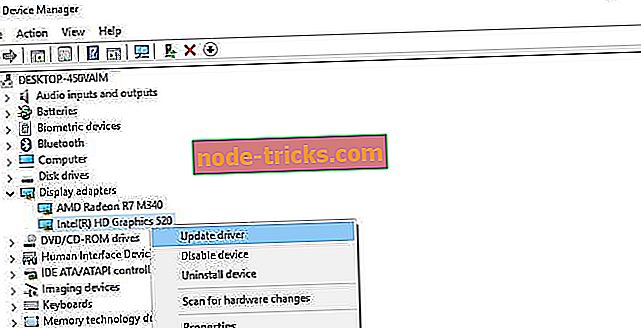
- Spustelėkite skirtuką tvarkyklė> Atnaujinkite tvarkyklę.
Jūsų prietaisas įdiegs naujausias ekrano tvarkykles ir dabar ryškumo mygtukas turi būti visiškai veikiantis.
3. Išimkite įrenginį
Galiausiai gali kilti techninės įrangos problema ir siūlome iškrauti įrenginį. Tiesiog išjunkite paviršių ir išimkite adapterį bei bateriją. Paspauskite ir palaikykite maitinimo mygtuką maždaug 60 sekundžių. Vėl prijunkite viską ir įjunkite „Surface Pro 4“. Po to problema turėtų būti išspręsta.
Jei naudodamiesi kitais ekrano ryškumo koregavimo problemomis naudojote kitus trikčių šalinimo būdus, galite išvardyti toliau pateikiamame komentarų skyriuje nurodytus veiksmus.

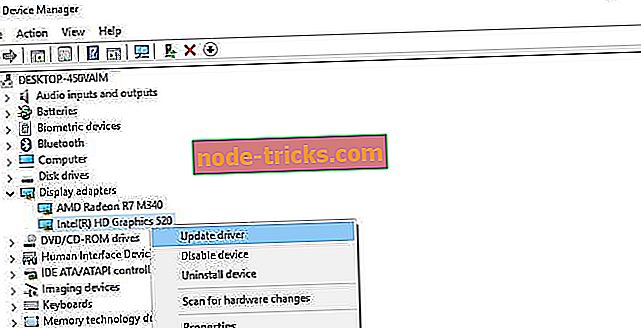



![Mass Effect: Andromedos drebantis fotoaparatas [FIX]](https://node-tricks.com/img/fix/552/mass-effect-andromeda-shaky-camera.jpg)



